
ニュースレターの購読
以下にメールアドレスを入力してニュースレターを購読してください

以下にメールアドレスを入力してニュースレターを購読してください
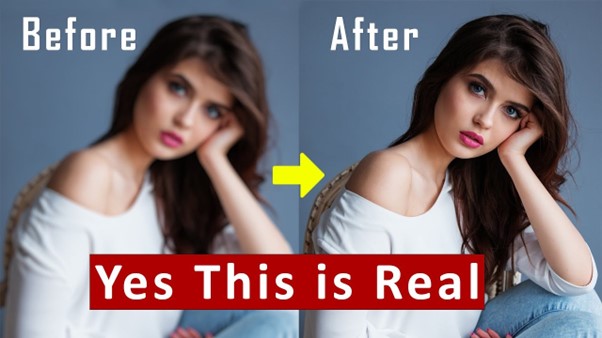
携帯電話で特定の瞬間の写真を撮ったのに、画像がぼやけていた、または不鮮明だったことはありませんか? 美しい写真を共有したり、思い出を鮮明に残しておきたいときに、とてもイライラすることがあります。ありがたいことに、テクノロジーの世界では、問題を解決する方法が常に存在します。
この包括的な記事では、AI写真編集アプリのトップ5を紹介します。 ぼやけた写真を鮮明にする ぼやけた普通の写真を、明るく鮮明な美しい芸術作品に変えることができます。これらのアプリは、複雑なアルゴリズムと画像改善方法を使用して、写真が鮮明でないという昔からの問題に簡単かつ役立つ解決策を提供します。
この投稿を読み続けて学んでください 写真を鮮明にする方法 アプリ経由で。また、これらのアプリの機能と利点についても説明し、あなたの瞬間を鮮明な画像で撮影し、永遠に大切にできるようにします。
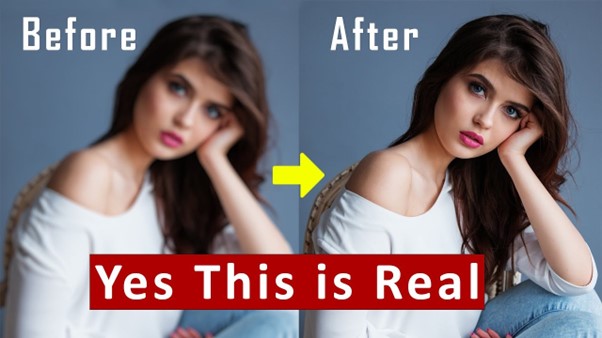
鮮明な画像は見た目を良くし、見る人にとってより魅力的で刺激的なものになります。個人的な目的で使用する場合でも、ビジネスの宣伝に使用する場合でも、ソーシャル メディアで使用する場合でも、高品質の画像は良い印象を与えます。人々の注目を集め、プロフェッショナルに見え、コンテンツの全体的な見た目を向上させます。
鮮明な画像は、Web サイト、ブログ、ソーシャル メディア サイトにとって不可欠です。画像は人々の注目を集め、関心を引き、アイデアやブランド アイデンティティを明確に伝えます。優れたビジュアルはユーザー エクスペリエンスを向上させ、人々がオンラインでつながり、共有することを促します。
鮮明で高品質の画像は、ブランドのイメージと評判を高めます。画像からは、あなたが熟練していて、細部にまで気を配り、品質を重視していることがわかります。これにより、顧客やその他の関係者があなたのブランドを信頼し、信じるようになります。鮮明で視覚的に魅力的な画像を定期的に提示することで、ブランドの信頼性と信憑性が向上します。
SERP と検索エンジン最適化 (SEO) に関しては、鮮明な画像が不可欠です。検索エンジンは良い画像を好みます。画像に関連キーワードと説明的な代替テキストを追加すると、サイトが検索結果の上位に表示されるようになります。鮮明で最適化された画像は、ユーザー エクスペリエンスを向上させ、e コマース Web サイトのランクを上げるのに役立ち、より多くの無料トラフィックをもたらします。
電子商取引では、商品を適切に見せるために鮮明な画像が必要です。高品質の画像により、顧客は商品の正確で詳細な情報を得ることができ、賢い購入選択をすることができます。商品の鮮明な画像は、ユーザー エクスペリエンスを向上させ、電子商取引ブランドへの信頼を築き、エンゲージメントと売上の向上につながります。これが、電子商取引ビジネスの成功にとって非常に重要である理由です。
写真がぼやける一般的な原因は、カメラが揺れていることです。これは、露出中にカメラが動いて画像がぼやける場合に発生します。手の動き、風の強い天候、シャッター ボタンに力を入れすぎることなどはすべて、カメラが揺れる原因になります。三脚を使用したり、シャッターを高速化したり、カメラの画像安定化機能を使用したりすることで、カメラを安定させ、揺れにくくすることができます。
照明条件が悪いと、暗い場所ではカメラの露出時間が長くなるため、写真がぼやけてしまうことがあります。モーション ブラーは、カメラが揺れたり、被写体が動いたりすることで発生します。光源を増やしたり、ISO 感度を上げたり、レンズを大きく開いてカメラに光をより多く取り込んだりすることで、この問題を解決できます。これらの設定を変更すると、写真が鮮明でクリアになります。
焦点がずれていると、特に被写体が動いているときに画像がぼやけてしまうことがあります。カメラが間違った場所に焦点を合わせたり、焦点を十分速く変えなかったりすると、画像は鮮明になりません。これを避けるには、カメラが正しいフォーカス モードになっていることを確認し、動いている被写体には連続オートフォーカスを使用し、必要に応じて手動でフォーカスを調整します。適切なフォーカス方法を使用すると、写真が鮮明で細部まで鮮明になります。
撮影したいショットに適さないレンズを選択すると、写真がぼやけてしまうことがあります。レンズは焦点距離や視覚特性が異なるため、さまざまな用途に適しています。焦点距離が適切でなかったり、光学品質が悪いレンズを使用すると、写真の鮮明さや鮮明度が失われることがあります。写真がぼやけないようにするには、被写体、撮影する距離、希望する効果に適したレンズを選択してください。
経験の浅い写真家は、焦点が合っていなかったり、手ぶれがあったり、カメラの設定が適切でなかったりして、ぼやけた写真を撮ってしまうことがあります。露出、シャッタースピード、絞りの調整に慣れていないと、モーションブラーやピントの合っていない画像になってしまうことがあります。さらに、構図やフレーミングが適切でないと、被写体が見えなくなり、視覚的なぼやけが増すことがあります。全体的に、技術的な専門知識や細部への注意力が欠けていると、ぼやけた画像を撮影する可能性が高くなります。
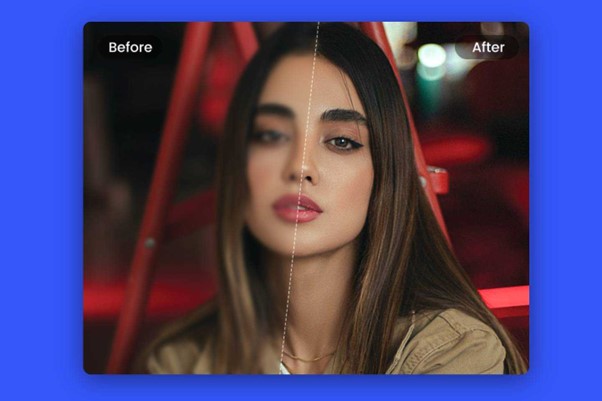
iFoto AIは無料のオンラインツールとしてリストのトップに立っています AI写真エンハンサー 細部を損なうことなく、自動的に画質を向上させるように設計されています。高 ISO 画像のノイズを低減し、圧縮された写真の品質をアップグレードできます。
AI 搭載ツールである iFoto AI は、ぼやけを正確に補正し、エッジを復元して鮮明な画像を実現します。電子商取引目的で使用する場合、100% の自動プロセスと高品質の画像ぼかし補正により、投資する価値が高まります。
長所
短所
価格設定
無料、プランは月額$5から
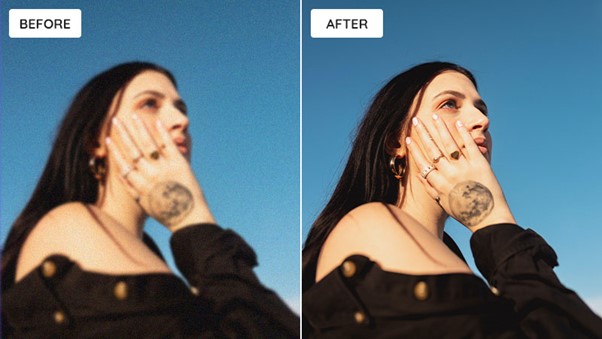
これはおそらく最も柔軟なアプリであり、 ぼやけた写真を鮮明にする 簡単な手順で、ぼやけた写真や古い写真を修正したり、不鮮明な写真をクリアにしたり、NFT を描いたり、顔を動かしたりすることができます。写真を変更したり、コピーしたり、共有したりできる 10 を超える AI アプリがあります。
オートチューナーに加えて、API を使用してプログラムを作成することもできます。 ヴァンスAI Image Enhancer は、Image Sharpener の高度な自動人物顔認識ツールを使用して画像を鮮明にします。そのため、ポートレート写真を共有する場合、より露骨な写真を処理します。
長所
短所
価格設定
トライアルアカウントを取得できます。1 か月のパッケージは $9.99、1 年のパッケージは $4.99 です。また、自動更新されない $24.99 の従量課金プランもあります。
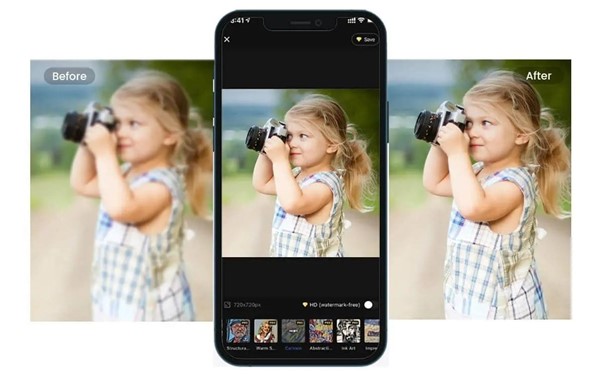
これは、次のようなユーザーにとって優れたアプリです。 ぼやけた写真を鮮明にします。 優れた画像編集ツールを使用するためにプロファイルを作成する必要はありません。シャープツールを使用すると、ぼやけた写真を修正したり、写真に他の変更を加えたりすることが簡単にできます。また、編集ツールとして、グラフィックデザイン、写真コラージュ、写真効果、クリエイティブなデザインテーマも用意されています。
フォトル 有料版と無料版があります。有料版では、より多くのツールに長期間アクセスでき、写真を共有するためのオンライン グループも利用できます。ぼかしを除去するだけであれば、無料版で十分です。
長所
短所
価格設定
無料のベーシック バージョンをご利用いただけます。Fotor Pro プランは月額 $8.99、Fotor Pro+ パッケージは月額 $19.99 です。有効な ID を持つ学生は 30% の割引を受けることができます。

ピクセル化されたの Sharpen Picture Tool は、写真の鮮明度とシャープさを向上させるオンライン写真編集アプリケーションです。複雑なアルゴリズムを使用して、自然な外観を保ちながらぼやけた写真を修復します。
このツールに画像を送信すると、処理インターフェイスに直接送られます。デジタル画像を改善するには、画像シャープナーまたはエンハンサー ツールを選択する必要があります。他のツールを使用して、境界線、影、効果を追加し、処理済み画像を変更することもできます。
長所
短所
価格設定
Proの場合は月額$4.9、Pro+の場合は月額$8.25
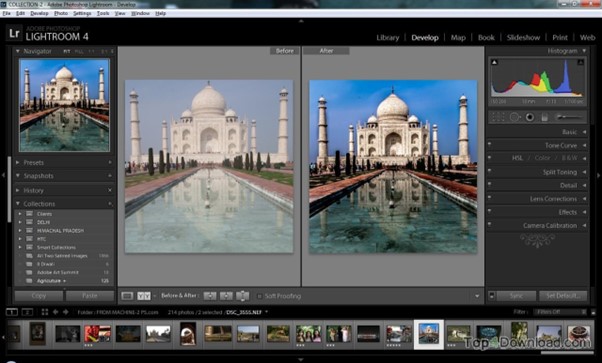
アドビ ライトルーム は、Android と iOS の両方のデバイスで適切に機能する、写真を改善するためのプロフェッショナル アプリです。AI のサポートにより、この最高の画像エンハンサーは適切なフィルターを提案できるため、フィルターを探す必要はありません。150 を超えるエフェクトとフィルターが付属しており、写真をより良く見せるのに十分です。
長所
短所
価格設定
月額 $9.99 で 1 テラバイトのクラウド ストレージが提供されますが、そのサブスクリプションでは Photoshop は利用できません。
2024 年に画像のぼかし補正ソフトウェアをお探しなら、iFoto AI が最適な選択肢です。人工知能を使用してぼやけた写真を鮮明にする機能豊富な AI 写真補正ソフトウェアです。AI ツールであるため、プロセスは完全に自動化されており、時間と労力を節約できるように設計されています。
電子商取引に使用する場合でも、この無料ツールは高品質の画像を提供して顧客とのやり取りを改善できます。コストを節約できるだけでなく、メディアをより目立たせるためのさまざまな編集ツールも提供されます。
これで、ぼやけた写真を鮮明にする最適なツールがわかりました。実際に使用して、どのように機能するかを確認しましょう。このツールをテストし、iFoto AI Photo Enhancer を使用して画像のぼやけを解消する手順を段階的に説明しました。
iFotoにアクセスして画像のぼかし除去プロセスを開始します 画像のぼかしを除去 機能。これは、便利なクリーンな UI と使いやすいダッシュボードを備えた無料ツールです。
不要上传、画像url: https://www.ifoto.ai/blog/wp-content/uploads/ifoto-photo-enhancer-7.png
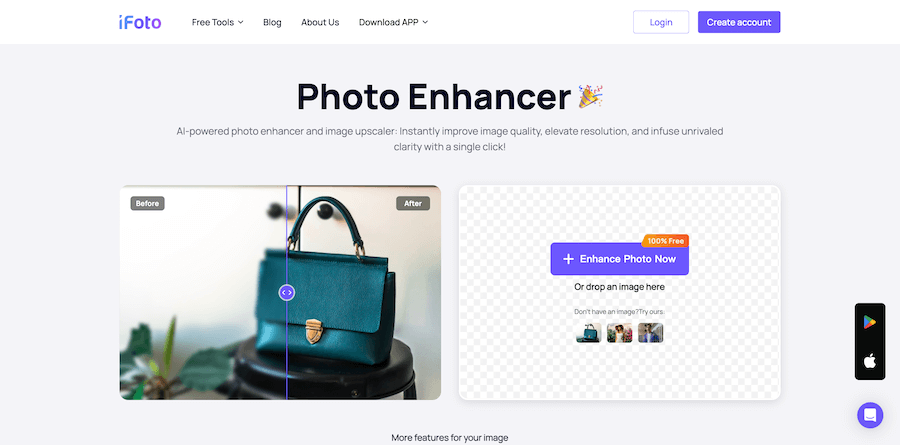
ダッシュボードに移動したら、「今すぐ画像をアップロード」ボタンをクリックして、デバイスから目的の画像をアップロードします。また、Web アプリはドラッグ アンド ドロップ機能をサポートしているため、ぼかした写真を選択してアップロード セクションにドラッグできます。
iFoto は、画像アップスケーリング機能を使用して、品質を損なうことなく画像のぼかしを除去します。「強化」タブに移動し、紫色の「アップスケール」ボタンをクリックします。アップスケーリングは最適な品質を得るために 2 倍に設定されており、AI テクノロジーを使用して、希望どおりのぼかし除去結果を提供します。
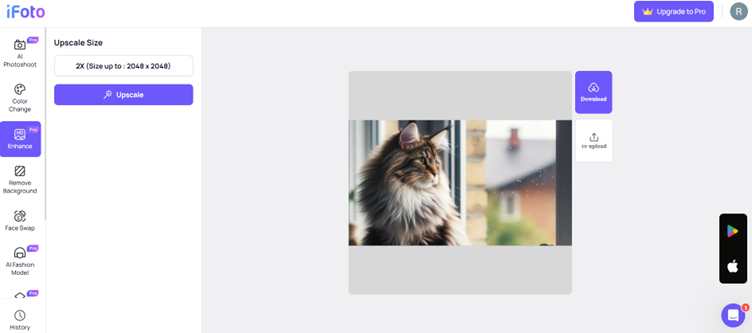
これで完了です。iFoto AI の AI 機能により、ぼやけた画像が鮮明な解像度の画像に変換されました。紫色の「ダウンロード」ボタンをクリックして、ぼやけていない写真をデバイスに保存し、後で使用できるようにします。
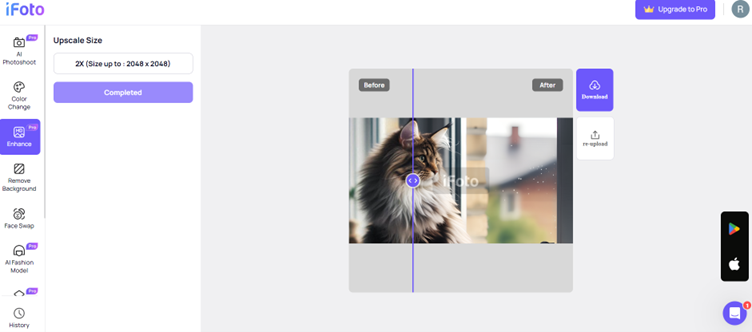
背景レイヤーのコピーを作成するには、Ctrl + J (Mac の場合は Command + J) を押します。メニュー バーで、[フィルター] に移動して [スマート フィルターに変換] を選択します。これにより、スマート フィルターに変換されます。この手順を完了したら、目的のフィルターを変更できます。
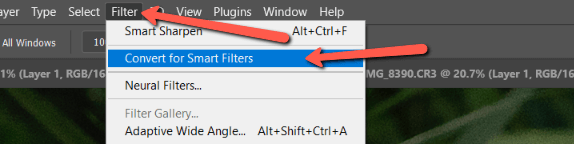
Photoshop のスマートシャープフィルターを使用して、キャプチャのシャープネスを改善し、ぼやけた写真を鮮明にするのは素晴らしいアイデアです。さまざまな設定を試して、どの設定が写真に最も効果的な変更をもたらすかを確認できます。
これが、このエフェクトが他の Photoshop シャープニング ツールと異なる点です。このチュートリアルでは、スマート シャープニング フィルターを使用して、写真をよりシャープに、より詳細にすることで、その威力を発揮します。Photoshop のスマート シャープニング フィルターを使用して画像をシャープにする方法は次のとおりです。写真を選択し、フィルター > シャープニング フィルターに進みます。
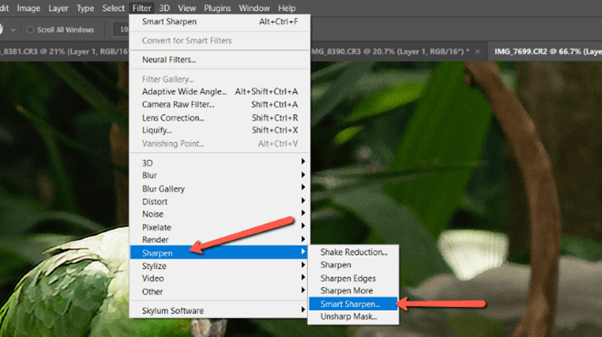
フィルターを選択するには、白いボックスをクリックします。マスクを反転するには、Ctrl + I (Command + I) を押します。フィルターの変更は、最上位レイヤーに覆われているため見えなくなります。
コンピューターで B キーを押してブラシ ツールを選択し、適切なサイズにします。レートを 10% 程度まで下げます。Photoshop のアンシャープ マスクは、ぼやけすぎて役に立たない写真を改善するのに非常に効果的です。[フィルター]、[シャープ]、[アンシャープ マスク] の順にクリックしてオンにします。
このボックスは、アンシャープ マスクを選択した後に表示されます。レベルを 0 に、量を 150% に設定します。その後、半径を変更します。円を 1 ピクセルから上まで上げます。画像が十分にシャープに見えるまで、半径を増やし続けるのが最適です。半径は、画像の大きさとぼやけ具合に応じて、1 ~ 25 ピクセルにする必要があります。
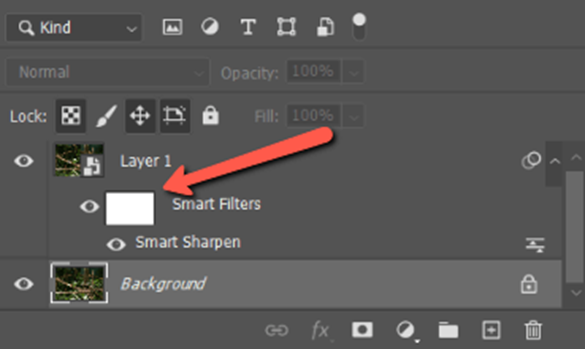
シャープニング効果の成果に満足したら、100% ズームで画像を見て、鮮明度の向上が期待どおりであることを確認します。
自然に見えないアーティファクトやテクスチャを避けるには、特徴やエッジに細心の注意を払い、シャープにしすぎないようにしてください。印刷またはオンラインで使用できるように、必要なファイル形式で画像を保存またはエクスポートしてください。

今では、瞬間を写真に撮って共有することが私たちの生活の重要な一部となっているため、鮮明で高品質の写真を持つことは不可欠です。この記事では、ぼやけた写真やピクセルが多い写真を修正できるトップ 5 のアプリを紹介します。
これらのアプリは、複雑なアルゴリズムと画像改善方法を使用して、あらゆる写真を鮮明でフルカラーの傑作に変えます。アプリは PC 用とスマートフォン用が用意されているので、ニーズに合ったものを見つけることができます。
結論として、ぼやけてわかりにくい画像の時代は終わりました。以下は、 ぼやけた写真を鮮明にする 品質の低下を心配することなく、美しい写真を撮影して共有できます。ただし、iFoto AI は写真を新しいレベルに引き上げるのに最適なアプリです。